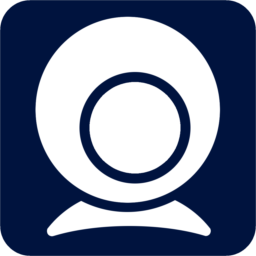- 360安全卫士怎么测试电脑评分 04-15 14:14
- 360安全卫士怎么关闭防火墙 04-15 14:09
- 360安全卫士怎么测网速 04-15 14:06
- 360安全卫士怎么提出问题 04-15 13:48
- 360安全卫士怎么换肤 04-15 13:46
- 360安全卫士怎么更新 04-15 13:34
- 360安全卫士怎么添加信任文件或目录 04-15 11:55
- OBS Studio如何自定义快捷键 12-09 18:05
360安全卫士软件是一款非常不错的病毒查杀,保护电脑的软件,一些用户在下载360安全卫士之后想要卸载工具,那么应该如何操作呢?下面为大家带来详细的介绍,快一起来看看吧!

第一步
在电脑屏幕的左下角,有一个“开始”按钮(在Windows系统中通常显示为Windows徽标)。点击这个按钮会打开开始菜单。

第二步
在开始菜单中,找到“控制面板”选项。控制面板是Windows系统的一个管理工具集合,通过它可以调整系统设置、管理软件和硬件等。点击“控制面板”进入。
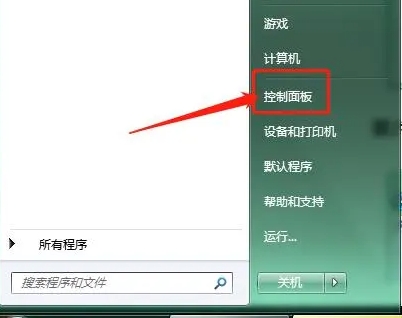
第三步
在控制面板中,你可能会看到不同的视图模式,比如“类别”或“图标”。如果当前不是类别视图,你可以通过点击视图切换的箭头图标来改变视图模式。
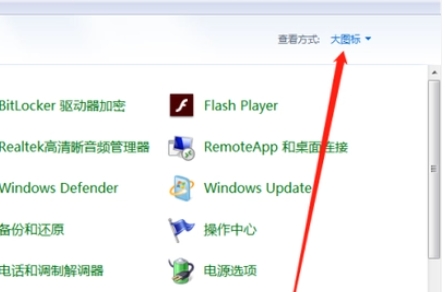
第四步
确保控制面板的视图模式设置为“类别”,这样你可以更容易地找到“程序”或“卸载程序”的选项。
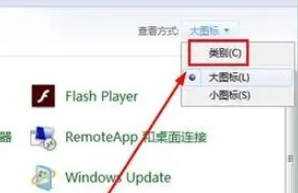
第五步
在类别视图中,找到并点击“程序”或“卸载程序”选项,这会列出所有已安装的程序和软件。
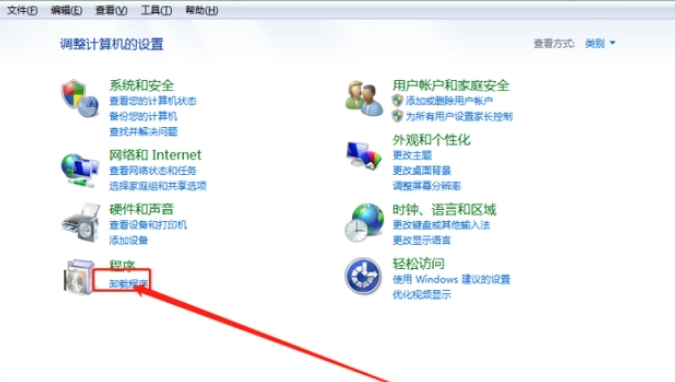
第六步
在程序列表中,下滑查找360安全卫士软件。
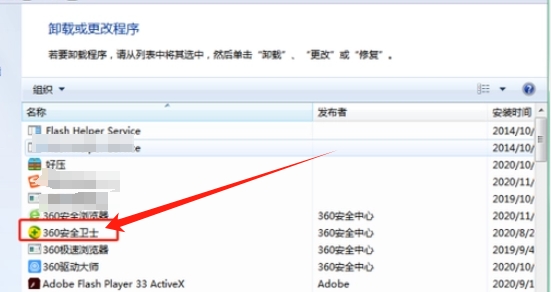
第七步
使用鼠标选中360安全卫士软件,然后点击鼠标右键,这会弹出一个上下文菜单。

第八步
在弹出的上下文菜单中,选择“卸载”或类似的选项。
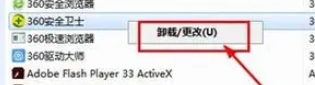
第九步
360安全卫士可能会弹出一个确认窗口,询问是否真的要卸载。在这个窗口中,点击“我要卸载”或相应的确认按钮。
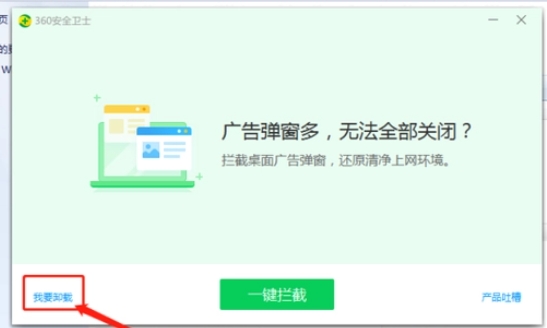
第十步
再次确认卸载操作,通常是通过点击“确定”或“是”按钮。
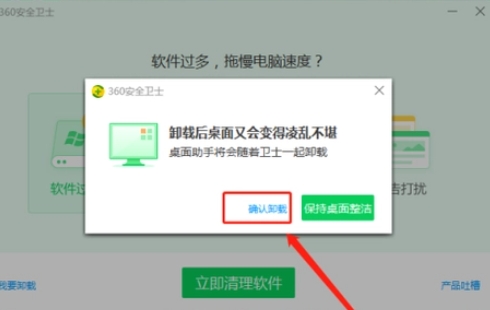
第十一步
如果系统再次询问是否继续卸载,点击“是”来确认。
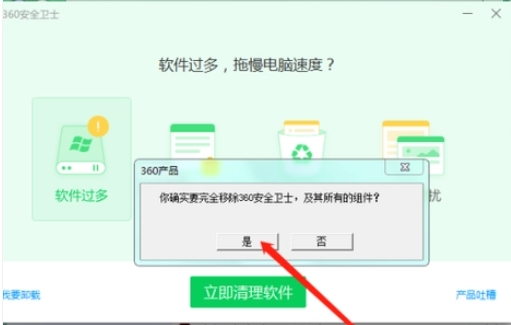
第十二步
360安全卫士软件开始卸载过程。请等待卸载完成。
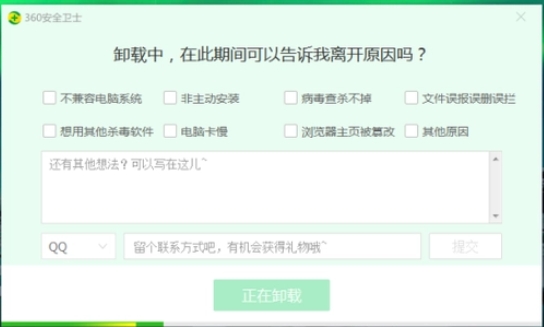
第十三步
卸载完成后,会弹出一个窗口提示卸载完成。点击“卸载完成”或相应的按钮,关闭窗口,此时360安全卫士软件已经成功从系统中卸载。
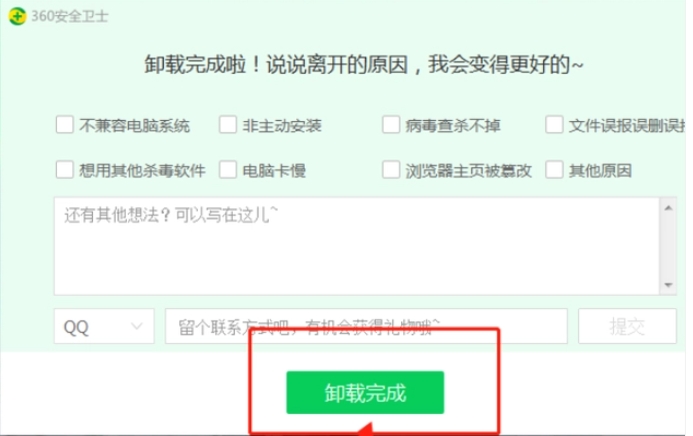
11.24MB / 2025-12-09
107.23MB / 2025-12-09
41.41MB / 2025-12-09
5.19MB / 2025-12-09
20.79MB / 2025-12-09
59.54MB / 2025-12-09
4.27MB
2025-12-09
11.24MB
2025-12-09
107.23MB
2025-12-09
41.41MB
2025-12-09
269.22MB
2025-12-09
132.03MB
2025-12-09
84.55MB / 2025-09-30
248.80MB / 2025-07-09
2.79MB / 2025-10-16
63.90MB / 2025-12-09
1.90MB / 2025-09-07
210.99MB / 2025-06-09
374.16MB / 2025-10-26
京ICP备14006952号-1 京B2-20201630 京网文(2019)3652-335号 沪公网安备 31011202006753号违法和不良信息举报/未成年人举报:legal@3dmgame.com
CopyRight©2003-2018 违法和不良信息举报(021-54473036) All Right Reserved